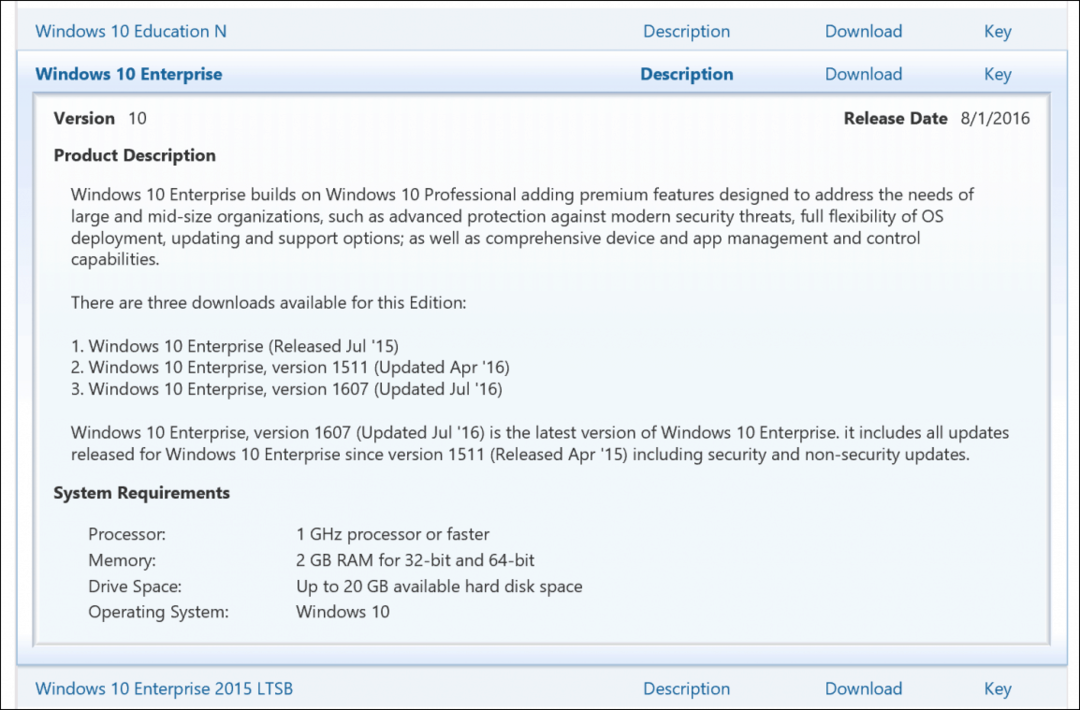Windows 8 har sett andelen av forbedringene designet for Solid State Disks. Dra nytte av en annen ved å deaktivere Search Indexing og forbedre den generelle systemytelsen.
Hvis du bruker en SSD (Solid State Disk) eller en eldre datamaskin, trenger du ikke Windows Search-indeksering aktivert. Selv om det ikke vil føre til de samme problemene som en AI-utstyrt robot i en bokhandel. Etter min erfaring kan deaktivering av Search Indexing forlenge SSDs levetid og forbedre ytelsen. Slik slår du av den.
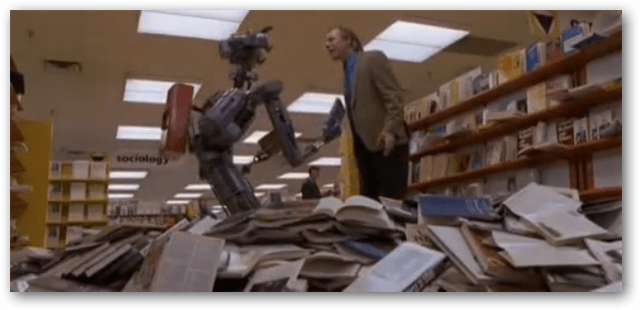
Hva er søkeindekseringstjenesten? Tenk på det som et program som hele tiden kjører i bakgrunnen og skriver en "innholdsfortegnelse" for hver fil på datamaskinen din. Det gjør dette slik at når du bruker det innebygde Windows-søket, vises resultatene raskere. Imidlertid på en SSD er resultathastighetene omtrent de samme, og selv på eldre datamaskiner har jeg ikke lagt merke til mye av en forbedring med tjenesten aktivert.
Først type:services.msc på startskjermen til Metro og søk vises automatisk med et Apps-resultat. Klikk på Tjenester-ikonet.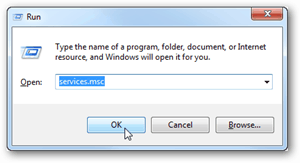
Hvis du bruker Windows 7 eller skrivebordsvisningen i Windows 8, trykker du på Windows Key + R på tastaturet for å åpne Kjør-dialogen. Skriv inn services.msc og klikk OK.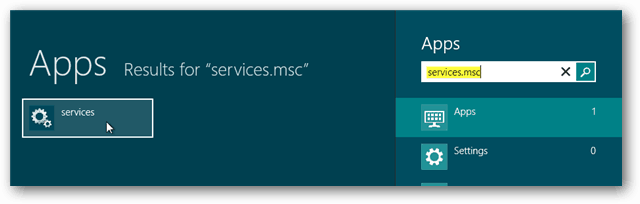
Tjenestevinduet vises. Bla nedover, høyreklikk på Windows Søk og velg Egenskaper.
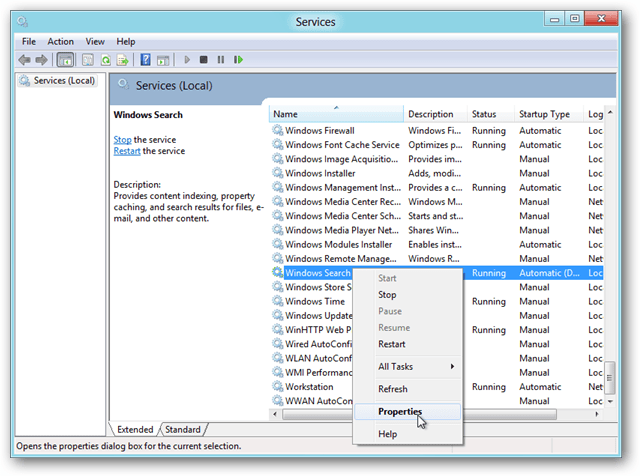
Fortsett på fanen Generelt i egenskapsvinduene og endre oppstartstypen til Disabled. Klikk OK for å lagre endringene og avslutte.
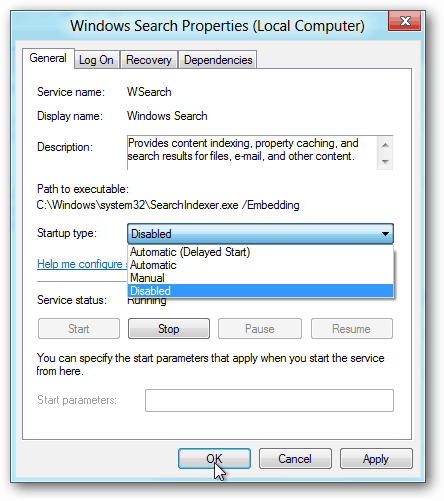
Ferdig! Windows Search er nå deaktivert - vel, indekseringsdelen i det minste. Du kan fremdeles utføre søk som normalt, de kommer kanskje ikke like raskt frem. Men nå som tjenesten er deaktivert, bør du se en merkbar økning i systemytelsen for de andre 99% av tiden som du ikke utfører søk på din lokale maskin.